

Upozorňujeme, že nastavení tiskárny ovlivňuje všechny tiskové úlohy.
|
Když chcete provést následující |
Řešení |
|---|---|
|
Přejít do nastavení tiskárny |
|
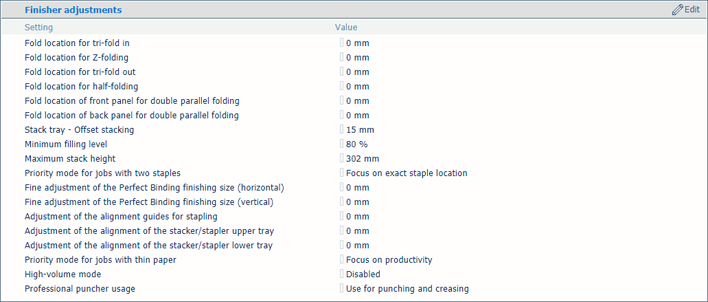 Nastavení finišeru
Nastavení finišeru|
Když chcete provést následující |
Řešení |
|---|---|
|
Upravit umístění pro skládání |
|
|
Povolit střídavé skládání v zásobníku stohu |
|
|
Definovat minimální úroveň naplnění stohovacích zařízení |
|
|
Definovat maximální výšku stohu ve stohovacích zařízeních |
|
|
Produktivita nebo správná poloha svorek pro úlohy se dvěma svorkami |
|
|
Upravit šířku oříznutí pro vazač Perfect Binder |
|
|
Upravit vodítka zarovnání pro sešívání |
|
|
Upravit zarovnání zásobníků skládacího zařízení / sešívačky |
|
|
Produktivita nebo zarovnání listů pro úlohy s tenkým papírem |
|
|
Produktivita nebo zarovnání listů pro úlohy v sešívané vazbě s malým počtem stran |
|
|
Povolit velkoobjemové stohování pro skládací zařízení / sešívačku |
|
|
Definovat způsoby použití profesionální děrovačky |
Použití profesionální děrovačky může definovat správce systému.
|
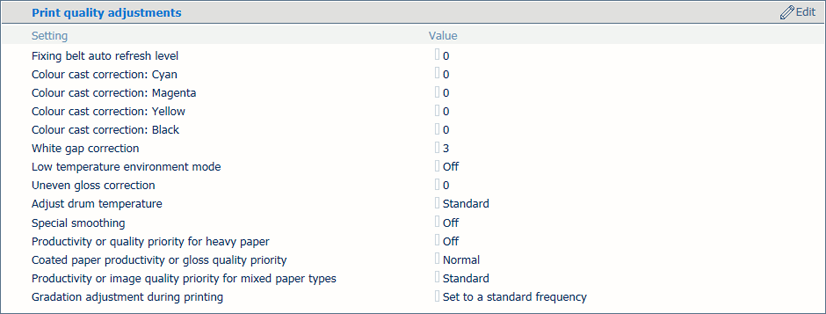 Nastavení pro úpravy kvality tisku
Nastavení pro úpravy kvality tisku|
Když chcete provést následující |
Řešení |
|---|---|
|
Upravit kdy a jak dlouho se musí regenerovat fixační pás |
|
|
Odebrat barevný nádech, který se objevuje na bílém pozadí |
|
|
Odebrat bílé mezery mezi oblastmi |
|
|
Zvýšit kvalitu tisku úloh na těžkém papíru, ale bez ztráty rychlosti tisku |
|
|
Odebrat nerovnoměrný lesk |
|
|
Odebrat částečné deformace nebo tenké bílé čáry vzniklé v prostředích s vysokou teplotou nebo vysokou vzdušnou vlhkostí |
|
|
Vyhladit zubaté obrysy |
|
|
Zvýšit produktivitu úloh pro těžká média, ale bez ztráty kvality tisku |
|
|
Zvýšit produktivitu úloh pro potahovaná média velikostí, ale bez ztráty kvality tisku |
|
|
Zvýšit kvalitu tisku u úloh s médii se smíšenou velikostí, ale bez ztráty produktivity |
|
|
Zvýšit frekvenci úpravy gradace při tisku, ale bez ztráty produktivity |
|
 Nastavení pro úpravy kvality skenování
Nastavení pro úpravy kvality skenování|
Když chcete provést následující |
Řešení |
|---|---|
|
Skenovat dokumenty s extrémně tenkými čarami |
|